Програмний драйвер — це частина програмного забезпечення, що забезпечує інтерфейс. Він керує певним інтерфейсом нижнього рівня або керує ним. Він забезпечує засоби для програмного забезпечення для зв’язку з конкретним обладнанням або сервісом низького рівня. Якщо драйвер призначений для керування обладнанням, його називають драйвером пристрою.
Драйвер пристрою дає можливість операційній системі комп’ютера або іншим програмам отримати доступ до функцій апаратного забезпечення без необхідності знати точні деталі використовуваного обладнання. Драйвери служать перекладачами між пристроєм і операційною системою, що використовує пристрій.
Навіщо потрібен водій?
Найбільшою перевагою використання драйверів є те, що вони дають змогу програмістам писати високорівневий код незалежно від того, з яким пристроєм буде працювати користувач. Наприклад, кодом високого рівня для роботи з послідовним портом може бути «отримання даних» або «надсилання даних». Операційна система Windows може читати та записувати на будь-який флеш-накопичувач, тому що драйвер може перекласти код мовою, яку флеш-накопичувач розуміє.
Існують сотні периферійних пристроїв, які можуть підключатися до комп’ютера. Усі вони використовують драйвери, які забезпечують безперебійну взаємодію. Деякі з застосувань драйверів пристроїв для інтерфейсу включають принтери, звукові карти, мережеві кабелі, відеоадаптери, зовнішні пристрої зберігання даних, такі як жорсткі диски та дискети, сканери зображень, цифрові камери, тощо
Інсталяційний пакет Microsoft Windows 10 містить усі основні драйвери, необхідні для використання комп’ютера. Однак драйвер може не працювати, і ви більше не зможете виконувати деякі операції, наприклад використовувати принтер. Іноді просте «вимкнення» та «включення» драйвера може вирішити проблему, тому всі користувачі комп’ютерів повинні принаймні знати, як отримати доступ до драйверів на своєму комп’ютері. Для цілей цієї статті ми зосередимося на Windows 10.
Як знайти драйвери комп'ютера Windows 10
Методи доступу до драйверів подібні для всіх версій Windows, лише з кількома варіаціями. Щоб отримати доступ до драйверів у Windows 10, виконайте наведені нижче дії.
Крок один
Першим кроком є перехід до Windows налаштування. Ви можете перейти до налаштувань, натиснувши піктограму Windows у крайньому лівому куті панелі завдань. Якщо його там немає, ви також можете отримати доступ до налаштувань, натиснувши клавішу Windows. Це відкриє меню Windows. Потім натисніть на піктограму пошуку (збільшувальне скло). У рядку пошуку введіть «налаштування». Windows відкриє налаштування в результатах пошуку. Натисніть на нього, щоб відкрити домашню сторінку налаштування.
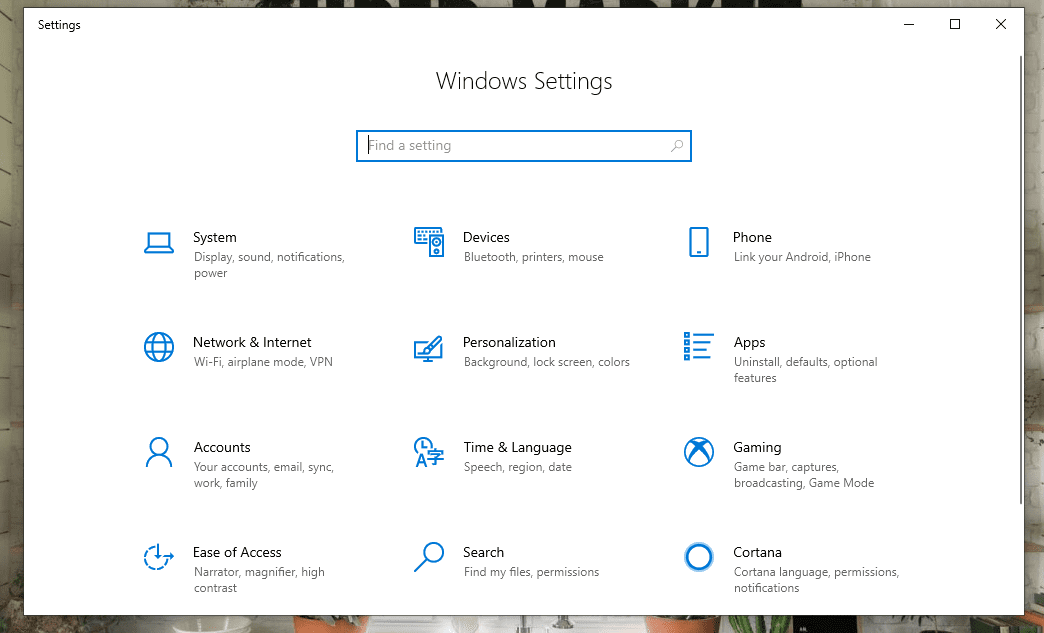
Крок другий
На домашній сторінці налаштувань у верхній частині сторінки є рядок пошуку. Клацніть у рядку пошуку та введіть «Панель управління». Windows автоматично здійснить пошук і відобразить панель керування в результатах пошуку. Натисніть на нього, щоб відкрити панель керування. Відкриється домашня сторінка панелі керування.
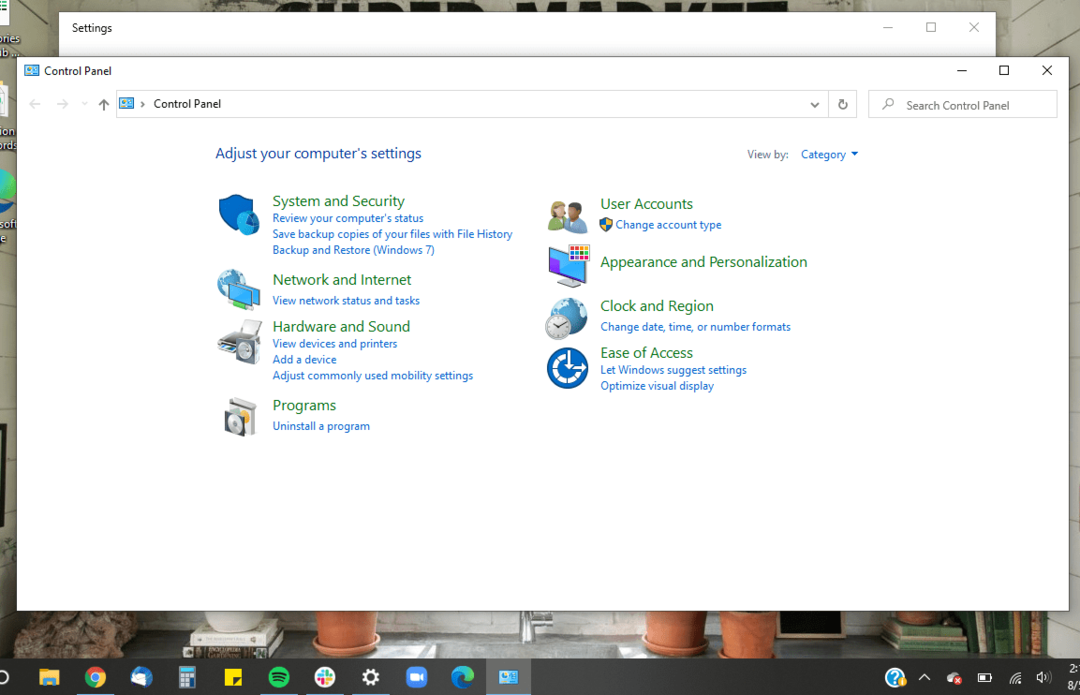
Крок третій
На домашній сторінці панелі керування натисніть «Обладнання та звук». Це в центрі ліворуч сторінки. Устаткування та звук відкриються для різних пристроїв, підключених до комп’ютера.
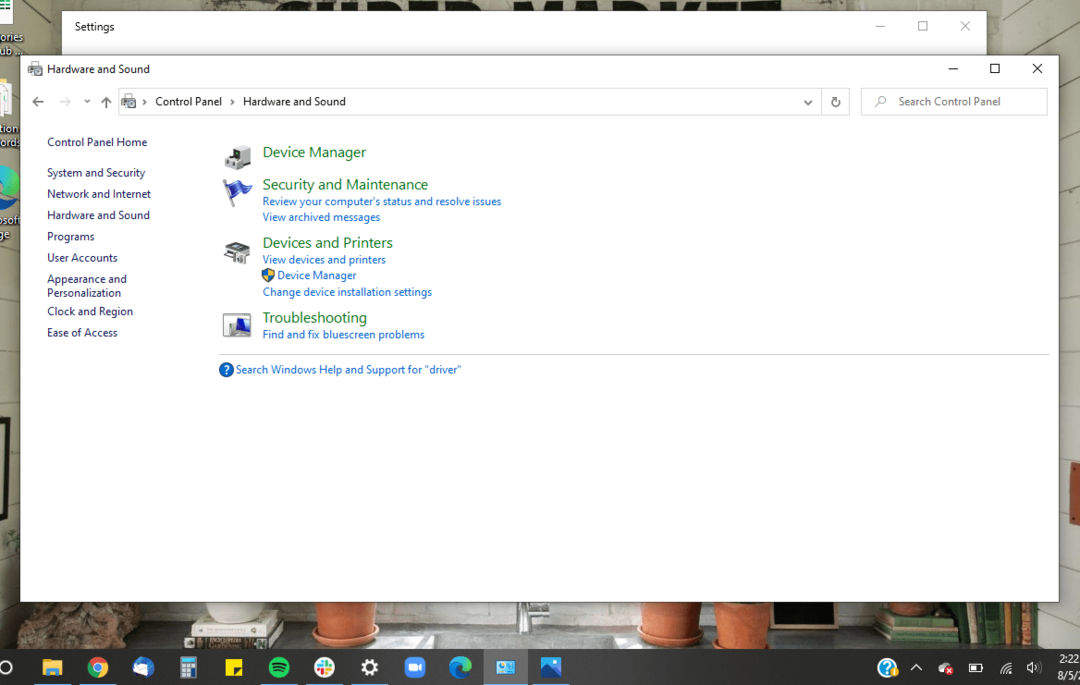
Крок четвертий
Наступним кроком буде перехід в «Диспетчер пристроїв». Диспетчер пристроїв розташований у верхній лівій частині сторінки. Натисніть на нього, щоб відкрити. Якщо ви не ввійшли як адміністратор, ви не зможете вносити зміни в диспетчері пристроїв. Ви можете лише переглядати їх.
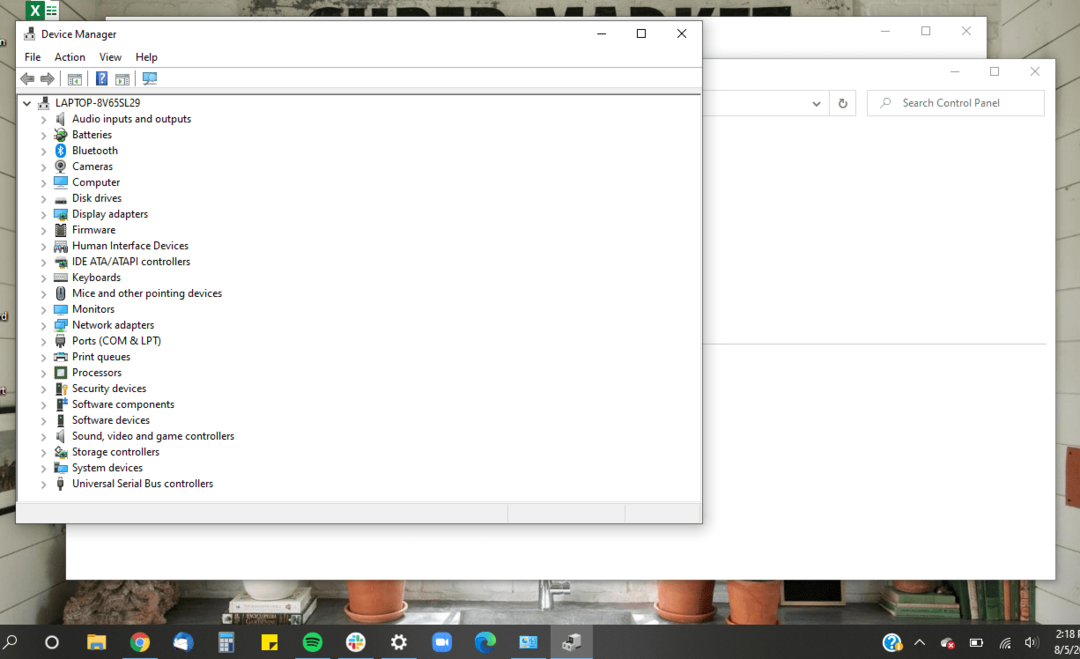
Крок п'ятий
Відкриється диспетчер пристроїв, щоб відобразити список драйверів, встановлених на комп’ютері. Водії належать до різних категорій. Щоб відкрити категорію, натисніть стрілку біля неї.
Якщо ви ввійшли в систему як адміністратор, ви можете вимкнути драйвер, клацнувши його та натиснувши вимкнути у верхній частині вікна. Ви також можете ввімкнути його, клацнувши драйвер і вибравши «Увімкнути» у верхній частині вікна. Якщо у вас немає доступу адміністратора, і ви підозрюєте, що якийсь із ваших драйверів несправний, краще звернутися за допомогою до ІТ-підтримки. Вони можуть правильно усунути неполадки вашого комп’ютера за вас.
Підведенню
Якщо ви виконали наведені вище дії, ви вже повинні були отримати доступ до своїх драйверів. Однак зауважте, що водіям не місце, де можна возитися. Якщо ви помилково видалили драйвер, це означає, що ваш комп’ютер не може виконувати функцію, якій було призначено драйвер. Наприклад, якщо видалити драйвери динаміків, динаміки на вашому комп’ютері більше не працюватимуть. Тому будьте обережні, коли ви отримуєте доступ до драйверів, і переконайтеся, що ви робите те, що ви робите.